windows启动提示无法自动修复此计算机怎么办 无法自动修复此计算机该怎么解决?
更新时间:2023-10-17 14:17:29作者:zheng
有些用户在使用windows电脑的时候发现电脑开机时提示自动修复无法修复此计算机,今天小编教大家windows启动提示无法自动修复此计算机怎么办,操作很简单,大家跟着我的方法来操作吧。
解决方法:
1.电脑开机的时候,先进入安全模式。就是开机的时候按F8,然后到高级选项出现再松手,选“最近一次的正确配置”回车修复。
2.进入到安全模式后,我们可以用系统自带的系统还原,把系统还原到你上次正常做备份的时间。
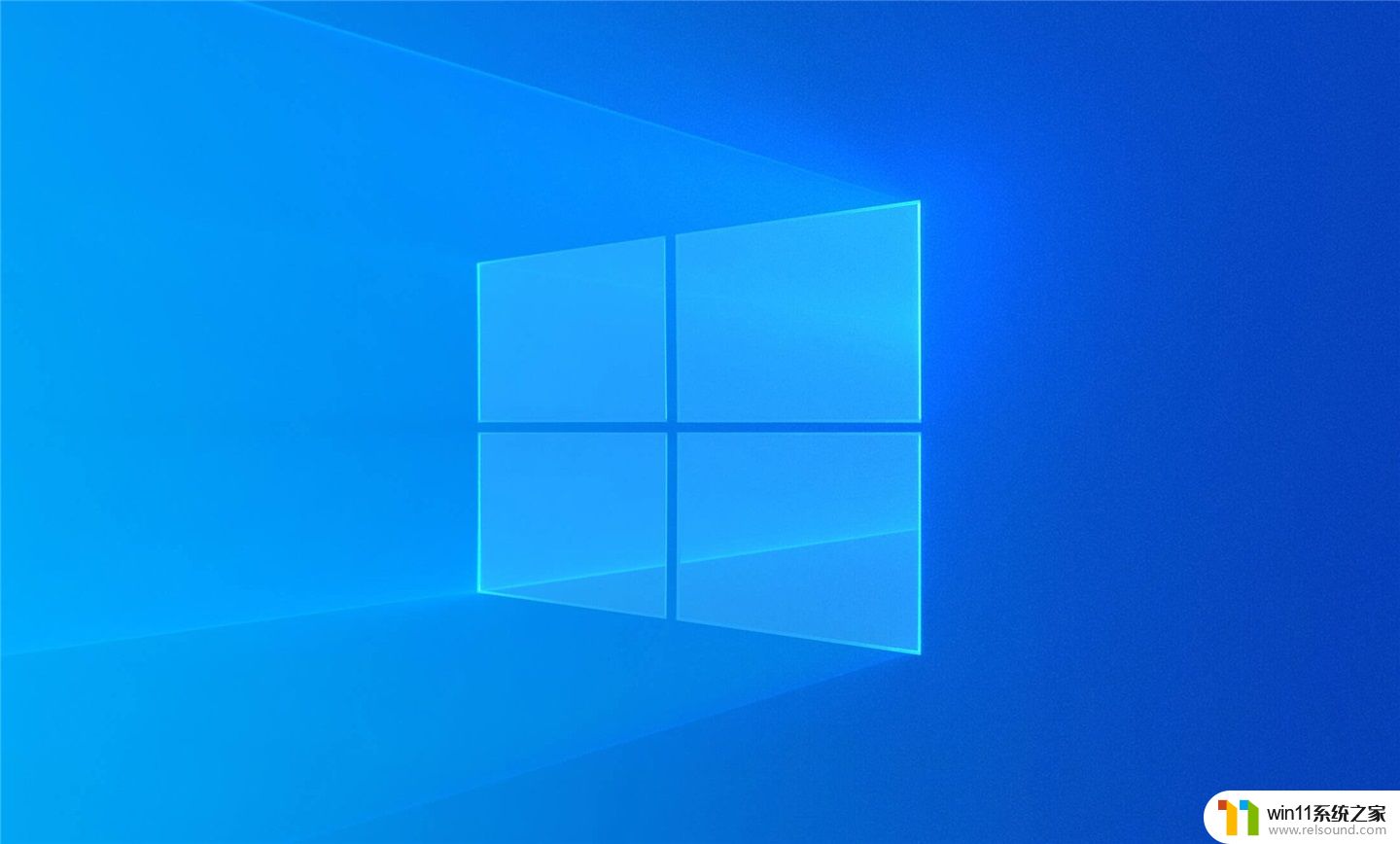
3.如果这样还不能解决,就使用系统盘修复。打开命令提示符输入SFC /SCANNOW 回车(SFC和/之间有一个空格),插入原装系统盘修复系统,系统会自动对比修复的。
4.或者在BIOS中设置光驱为第一启动设备插入系统安装盘按R键选择“修复安装”即可
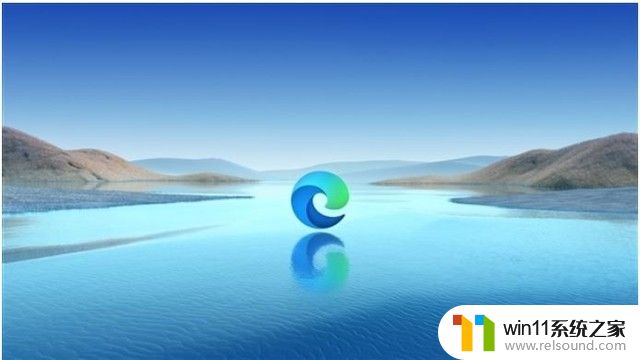
5.如果电脑故障问题依旧,那就只能把电脑的系统重新安装了。

以上就是windows启动提示无法自动修复此计算机怎么办的全部内容,有遇到相同问题的用户可参考本文中介绍的步骤来进行修复,希望能够对大家有所帮助。















